
使用闲置的VPS搭建私人BT离线服务器的方法,亦或者推广至树莓派或者家用路由器亦可。
安装及配置 Transmission
- 安装
sudo apt-get install transmission-daemon - 配置 停止服务(否则配置文件锁定,无法修改)
sudo service transmission-daemon stop - 编辑配置文件
sudo vim /etc/transmission-daemon/settings.json
1 | { |
我只列出了我修改过且无法在 Transmission Web-GUI 中无法完成修改的几项,四项依次是下载完成做种率,开启限制做种率,Web-GUI 密码,Web-GUI 用户名。像保存路径,下载/ 上传速度限制,都可以在 Web-GUI 中直接设定,为了方便之后对下载文件的 Web 管理,我直接将保存路径改到了 Web 发布路径下的一个子目录。
重启服务
sudo service transmission-daemon start
此时在浏览器打开VPS的IP地址/域名:9091并输入刚刚设置的用户名及密码应该就可以访问 Transmission 的 Web-GUI了。
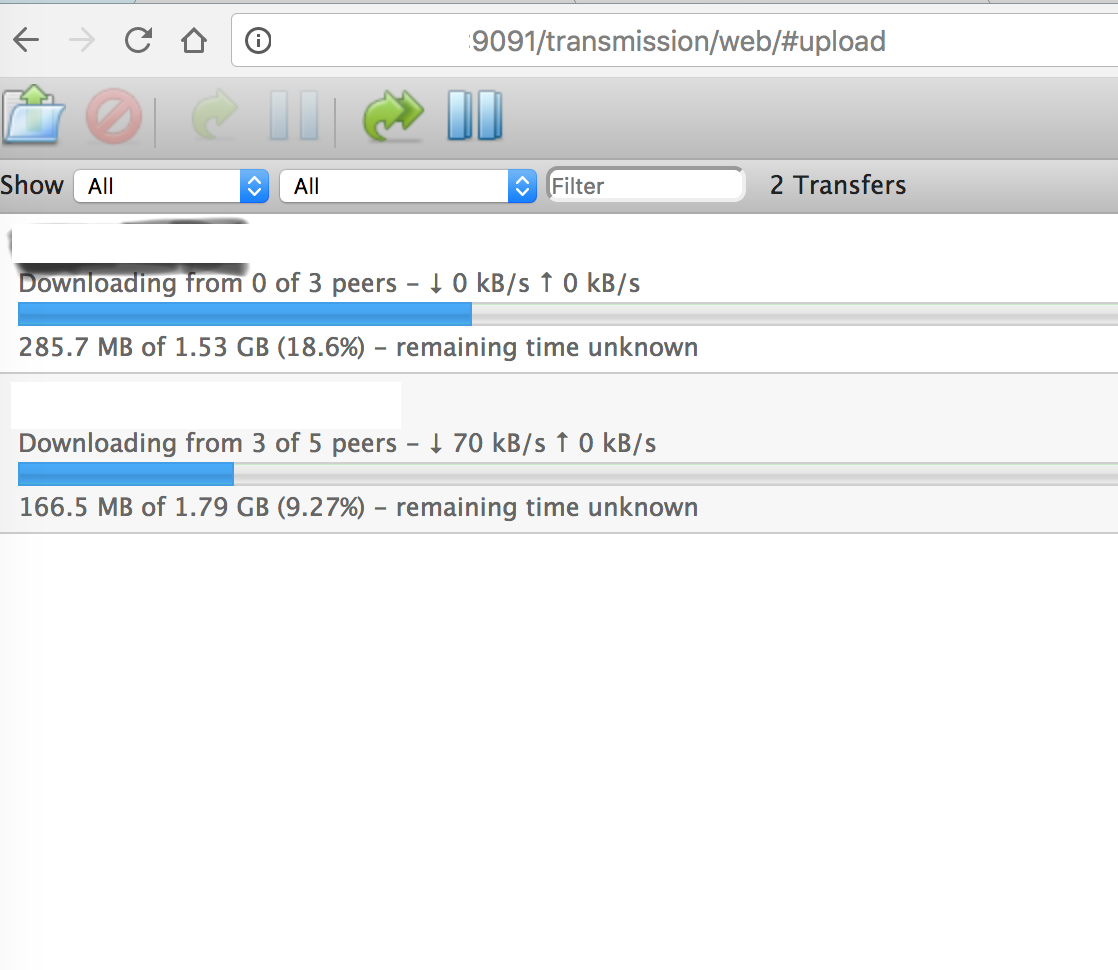
可是在添加了第一个任务后出现保存路径写入权限的问题。
解决办法如Permission denied when downloading with transmission deamon - Ask Ubuntu所示:
我们的下载地址是 /var/www/html/Downloads 用户名是znwindy:
那么
1 | # 将本用户加入 `debian-transmission`组 |
即可解决写的问题。
配置 Apache 加密区域
安装apache2
1 | sudo apt-get update |
Adjust the Firewall
1 | sudo ufw app list |
密码生成
1 | sudo htpasswd -c /etc/apache2/.htpasswd 用户名 |
然后会被提示输入两次该 “用户名” 的密码。
修改虚拟 host 的配置文件sudo vim /etc/apache2/sites-enabled/000-default.conf
1 | <Directory "/var/www/html"> |
保存后重启
sudo service apache2 restart
总结
通过 HTTP 将下载的任务取回本地,速度也很快!这样,通过访问 Transmission Web-GUI “投喂” 种子,磁力链,然后在下载完成后通过 HTTP 方式从 VPS 将资源取回本地,甚至直接对 .mp3、.mp4 等文件格式进行在线播放,实现了一个简化版的迅雷离线下载,可是它却在下载某些特定资源时远比迅雷离线管用。